首先,确认halcon的版本。
我这里安装的是23.11。
其次,确认CUDA的版本。确认CUDA的版本的方法如下:
打开NVIDIA控制面板,找到帮助,在帮助下面找到系统信息。
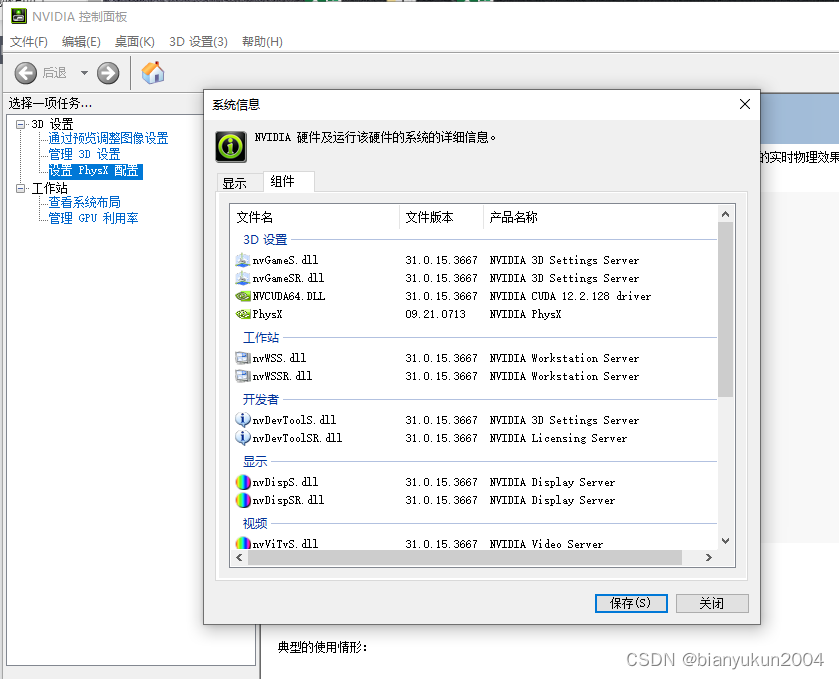
系统信息下面找到CUDA版本为12.2
接下来,去官网下载cuDNN
cuDNN 9.1.1 Downloads | NVIDIA Developer
在官网找到对应12.2的版本
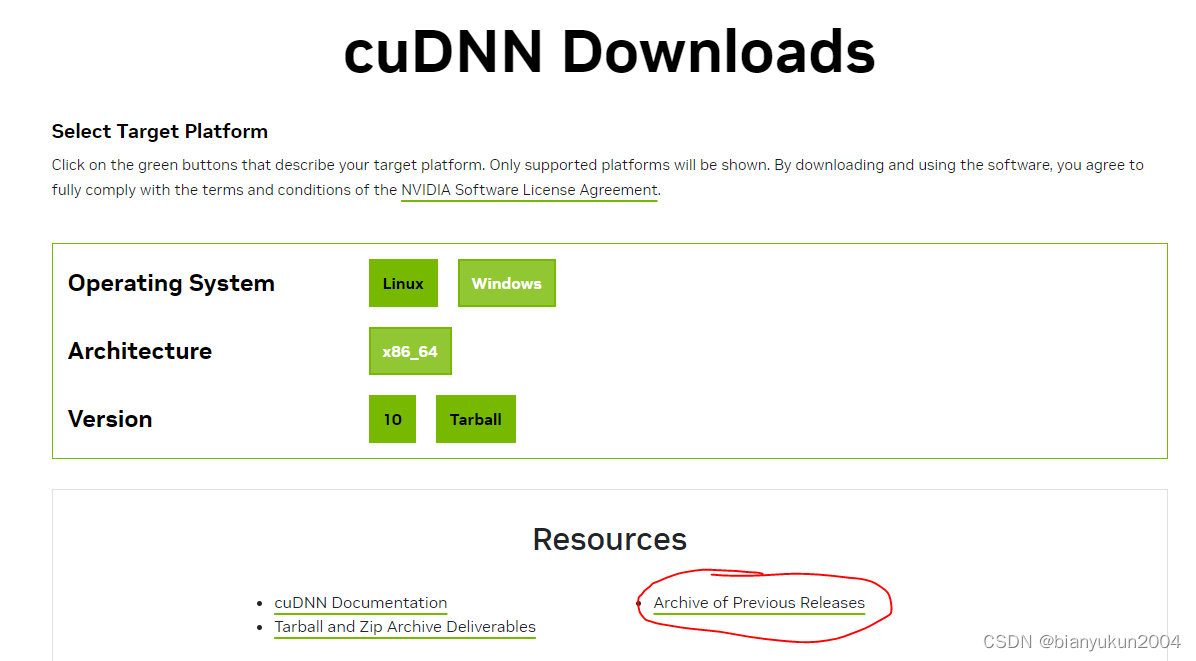
不是下载最新的版本,要选择跟CUDA相匹配的版本
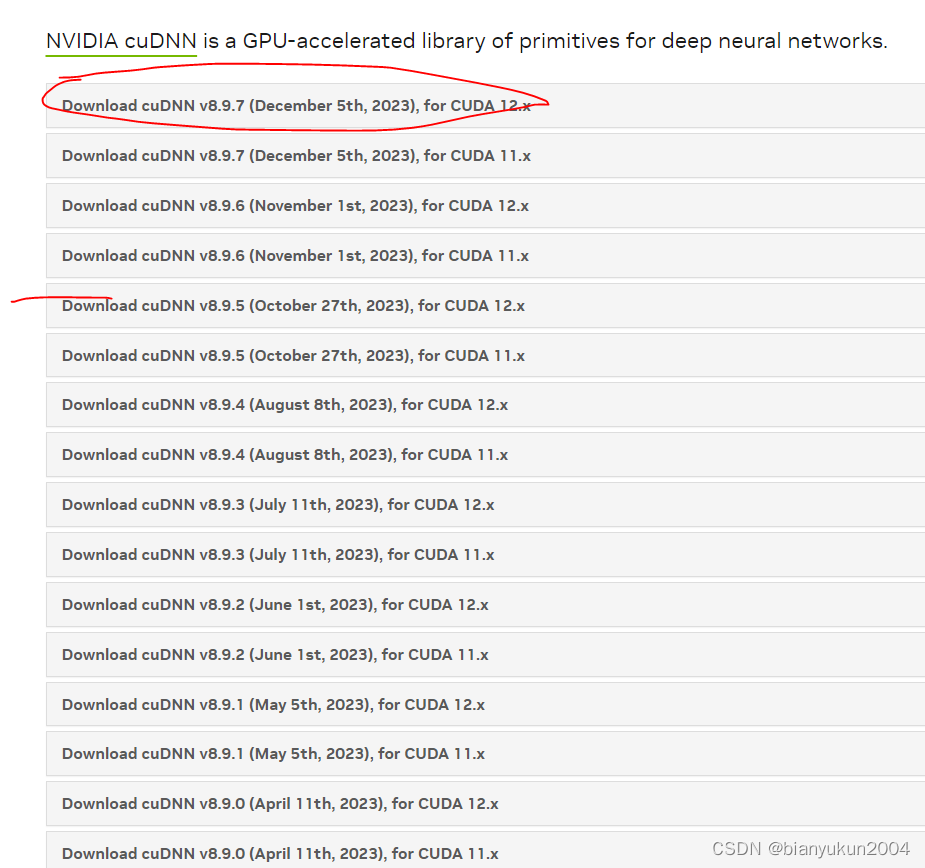
下载完成后,解压缩文件。

解压缩后,将里面的三个文件夹里面的文件放置在CUDA对应的文件夹里。
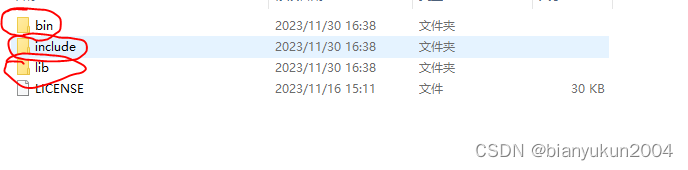
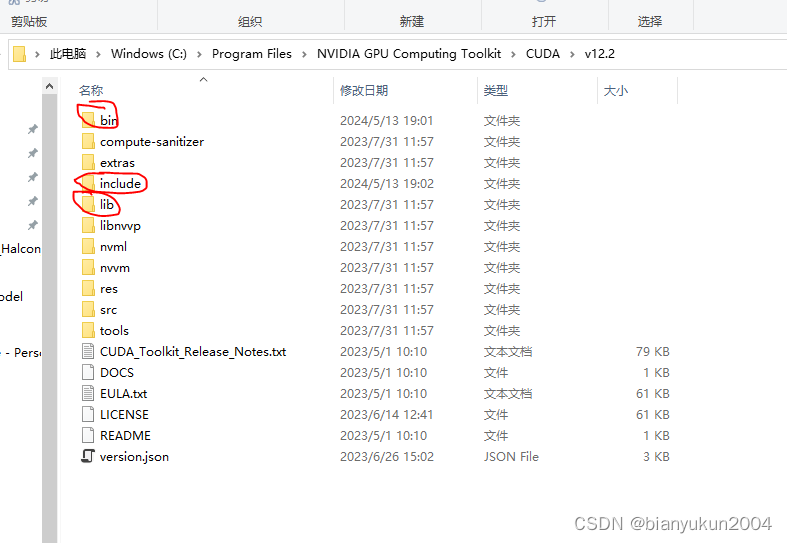
接下来,添加添加环境变量。
在系统变量里面,添加如下路径:
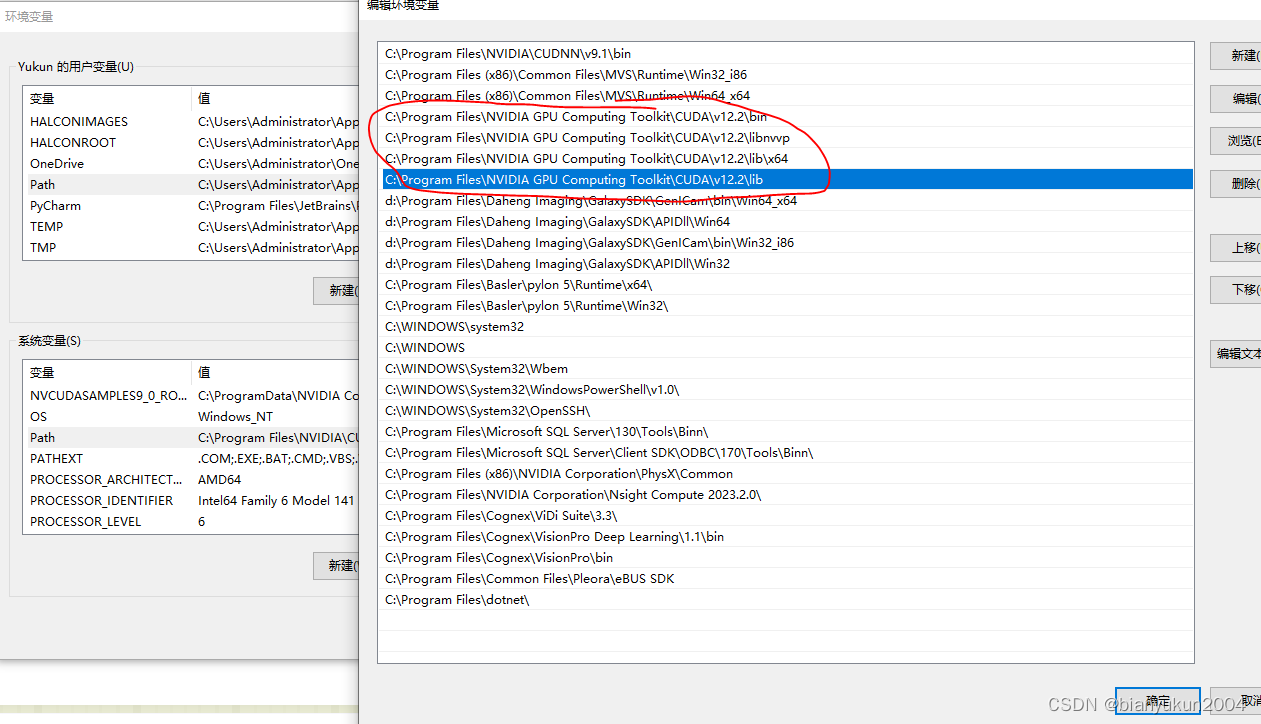
完成后,记得要重启。要验证一下深度学习环境。在C#里面调用相应的查看函数如果cudnn = true 那么证明安装已经成功。
接下来,就可以在DLdevice里面找到GPU的设备信息了
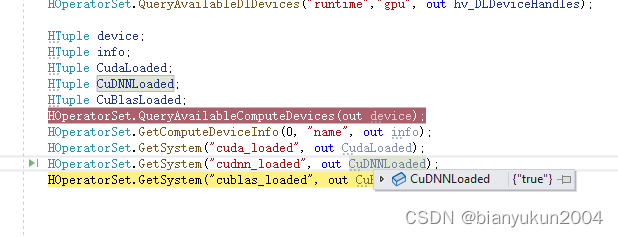






















 1091
1091

 被折叠的 条评论
为什么被折叠?
被折叠的 条评论
为什么被折叠?








